- Impresión
- OscuroLigero
- PDF
Descripción General de Reportes
- Impresión
- OscuroLigero
- PDF
Nuestros Reportes
STACK tiene una variedad de Reportes diseñados para brindarle su información rápida y fácilmente. STACK también le permite tomar instantáneas para guardar datos de un momento determinado y en una vista determinada para revisarlos más tarde.
Puede navegar a la pestaña de Reportes desde cualquier proyecto utilizando la barra de navegación blanca en la parte superior de la pantalla.
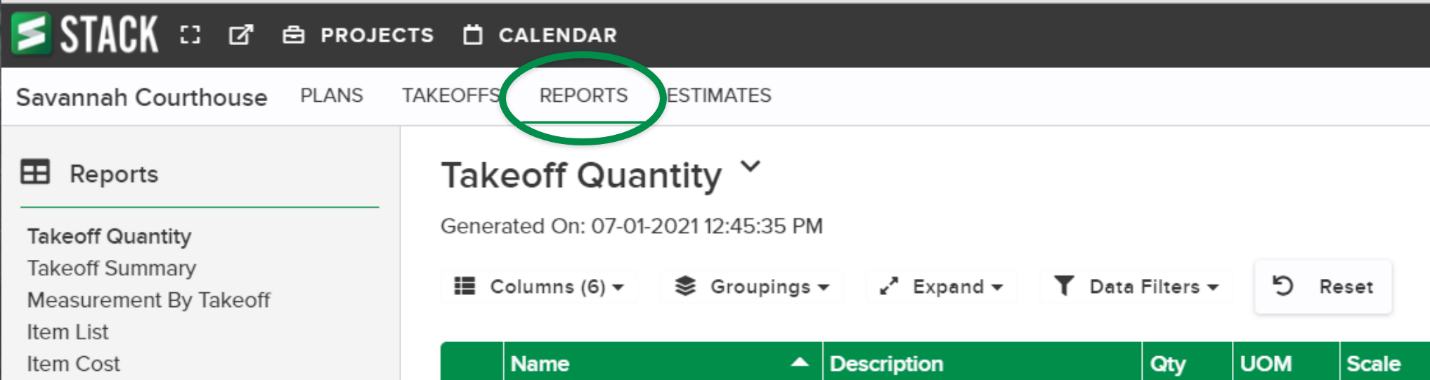
Reportes de Medida
Cada reporte ofrece una vista diferente de sus datos de tus medidas y reflejará sus valores de medición redondeados hasta 2 lugares decimales.
Puede seleccionar reporte con la barra lateral en el lado izquierdo o con la flecha desplegable junto al nombre del reporte . En dispositivos móviles, solo puede seleccionar reportes con el menú desplegable.
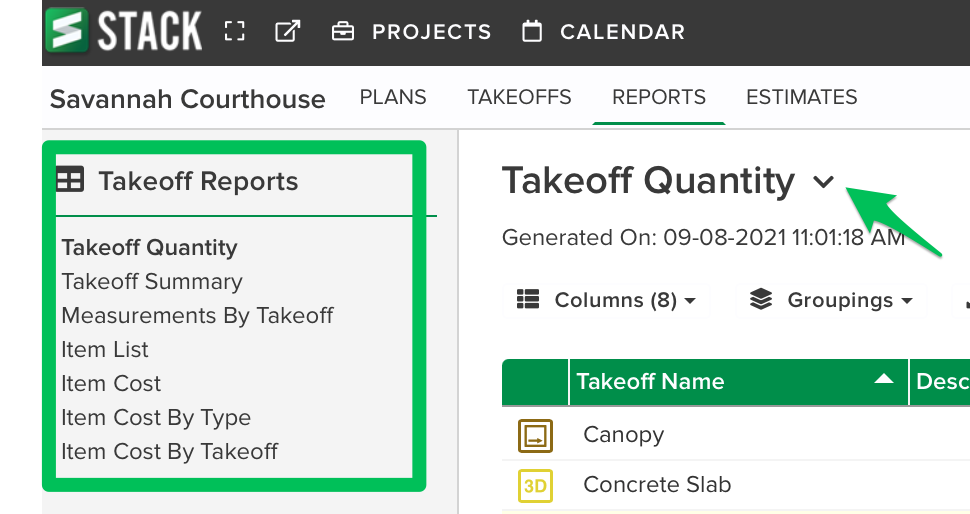
Reportes Disponibles
Cantidad de Medidas: reporte que se centra en el tipo de medición principal.
Resumen de Medias: reporte que muestra las medidas primarias, junto con las medidas secundarias.
Medición por Medidas: el reporte muestra cada geometría individual para cada medidas. Al hacer clic en los símbolos de geometría verde, se le redirigirá a esa hoja de medida y plano específico. Puede usar esto para verificar rápidamente errores o inconsistencias con etiquetas o escalas.
Lista de artículos : una lista de materiales para el proyecto, sin precio.
Costo de artículos : una lista de materiales para el proyecto, con precios.
Costo del artículo por tipo : un reporte de todo el proyecto agrupado por tipo de costo (que se puede administrar en la configuración de la empresa). Puede usar esto como una referencia rápida para todos sus costos y cantidades pertenecientes a un proyecto en particular.
Costo del artículo por medida: un reporte que muestra los materiales y los precios de cada medida en el proyecto. Puede usar esto para verificar que sus artículos y ensamblajes estén generando las cantidades esperadas.
Nota: si trabaja dentro de un proyecto, al hacer clic en la pestaña de reporte se dirigirá al último reporte visto.
Reportes de Estimaciones
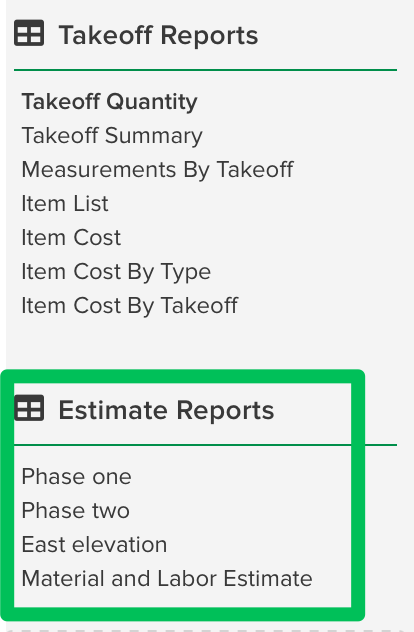
Los reportes de estimación aparecerán automáticamente en la sección Reportes al crear una estimación de materiales y mano de obra o una estimación de costo unitario. En el ejemplo anterior, el usuario creó cuatro estimados de materiales y mano de obra y cada uno tiene un nombre (y filtrado) diferente.
Los reportes de estimación aparecen con las columnas predeterminadas activadas. Sin embargo, se pueden activar muchas más columnas haciendo clic en el selector de columnas (más sobre esto a continuación).
Si se filtra la estimación, solo los datos filtrados aparecerán en la vista de reportes. Si desea ver todos los datos, cree otro presupuesto en el proyecto y luego aparecerá en la sección de reportes.
Cree una instantánea para guardar los datos estimados en la fecha y hora de hoy. Esto protege los datos para que no se modifiquen si se realizan cambios en el proyecto en el futuro. Puede crear varias instantáneas para guardar los datos en diferentes etapas del proceso de estimación.
Funcionalidad y Personalización de Reportes.
Los reportes de STACK están diseñados para brindarle una gran personalización con captura de datos en tiempo real
Columnas: con el menú desplegable "Columnas", puede mostrar u ocultar columnas seleccionándolas de la lista. Todos los datos del grupo de etiquetas se pueden mostrar como una columna, incluida nuestra etiqueta predeterminada para el nombre del plano.
Las columnas también se pueden reordenar haciendo clic y arrastrando el nombre de la columna hacia la izquierda o hacia la derecha.
Las columnas se pueden ordenarhaciendo clic en el icono de triángulo pequeño para ordenarlas de forma ascendente o descendente.
Sugerencia: Para ordenar por orden de creación , active la columna Takeoff Id y use el ícono de triángulo pequeño para controlar el orden.
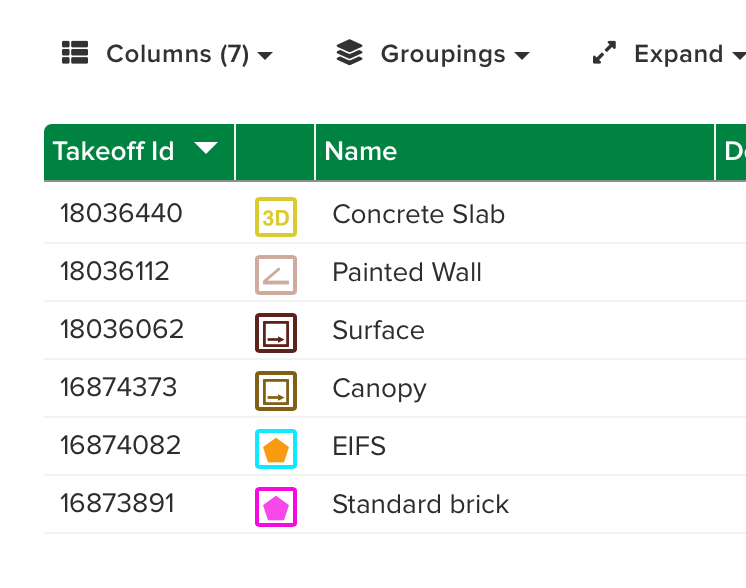
Agrupaciones : agrupe sus datos de medidas por etiquetas colocando marcas de verificación junto a las opciones de grupo. El orden del grupo se puede controlar haciendo clic en el orden en el que desea que se muestren los grupos. Consulte los artículos relacionados a continuación para obtener más información sobre los grupos de etiquetas.
Sugerencia: agrupe rápidamente por CSI eligiendo agrupar por 'Nivel de carpeta 2' si usa los catálogos de STACK. O cree su propia estructura de carpetas en 'Mis artículos' para utilizar un método de categorización para agrupar datos estimados de artículos y materiales y mano de obra en el área de reportes.
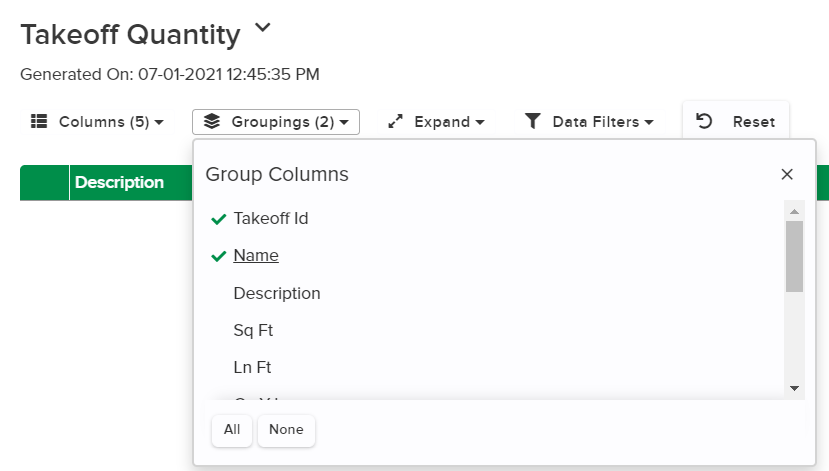
Expandir : expanda los datos para ver una fila individual para cada punto de datos (por ejemplo, una medida que aparece en varias hojas de planos se expandirá en columnas separadas para mostrar los valores de cada hoja).
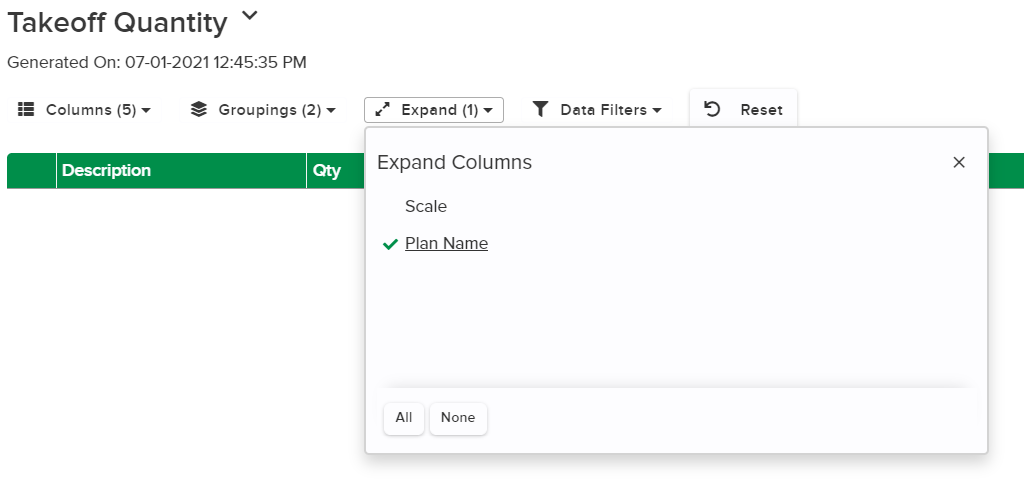
Filtros de datos : filtro para mostrar / ocultar datos que contienen valores específicos. Puede seleccionar tantos filtros como desee, que se pueden basar en medidas, etiquetas y tipos de costos (solo en reportes de artículos).
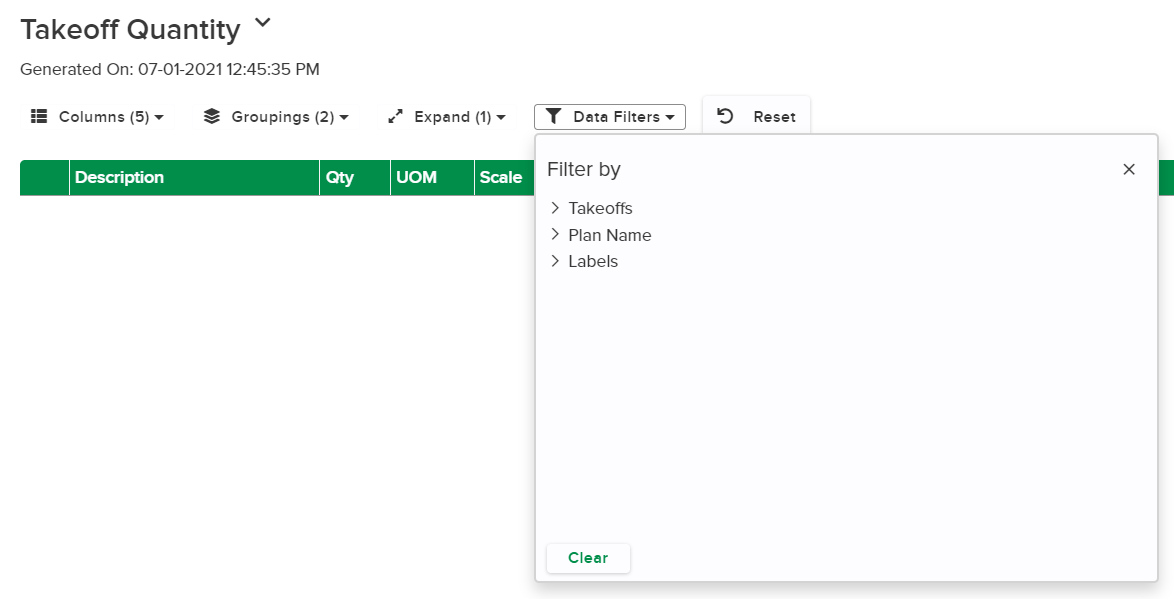
Los reportes de STACK también le brindan la capacidad de reorganizar, cambiar el tamaño y ordenar las columnas.
Restablecer diseño : restablece el reporte para volver a la vista predeterminada original.
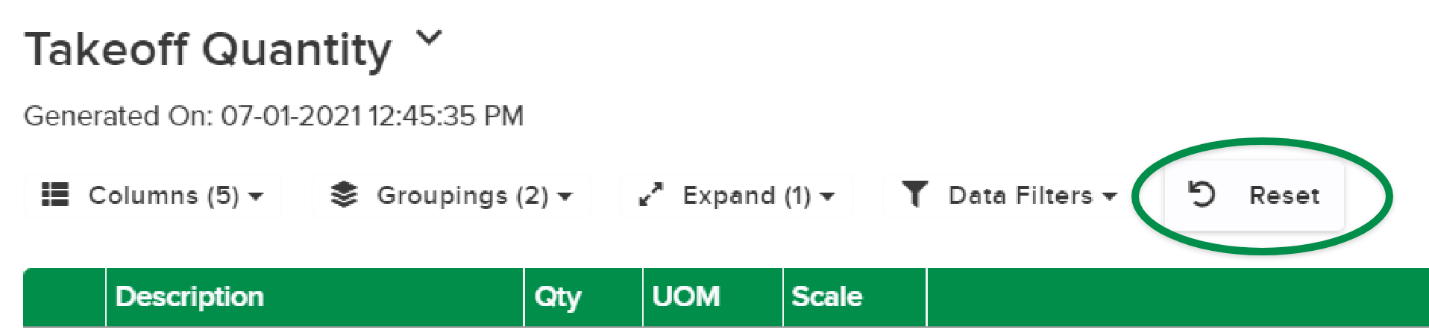
Opciones para exportar los datos de su reporte
Imprimir : ofrecemos una impresión del navegador para acceder rápidamente a datos sin formato. Para una apariencia más profesional, recomendamos las opciones Descargar Horizontal o Vertical.
Exportar : puede exportar los datos en formato Excel o como archivo .csv. La exportación de Excel generará los datos en el mismo formato que ve en su pantalla. El .csv es una versión sin formato sin formato (buena para importar a otro sistema)
Instantáneas : cree una instantánea para crear un reporte interactivo que guarde la información de su agrupación y filtrado.
Cómo imprimir o exportar un Reporte o una instantánea de un Reporte
Con el reporte o la instantánea deseados a la vista, seleccione los menús desplegables de impresión o exportación
El menú desplegable de impresión proporciona opciones rápidas para una orientación de impresión horizontal versus vertical
El menú desplegable de Excel le permite decidir entre una exportación de Excel, CSV o calculadora de costos del proyecto
Puede ajustar la configuración de la impresora para adaptarse al tamaño, la calidad y la escala del papel según sea necesario. ** La configuración de la impresora es específica para el usuario y su impresora específica.
Nota: Nuestras exportaciones de Excel contienen una precisión detallada que muestra todos los dígitos a la derecha del decimal. Si desea redondear en Excel a 2 dígitos, resalte la(s) columna(s) y seleccione Número.
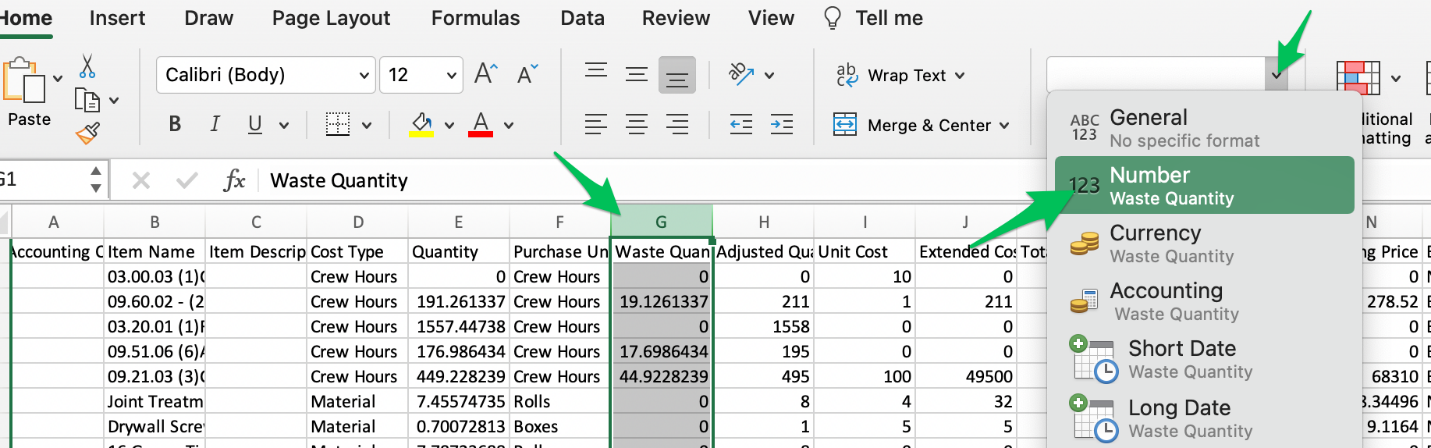
Artículos Relacionados
Impresión de Planos y Documentos
Uso Grupos de Etiquetas
Cómo administrar elementos y ensamblajes
Estimación de Costo Unitario / Resumen de Estimación de Materiales y Mano de Obra
Configurar la escala

